วิธีการสร้างกลุ่มแชทใน Facebook Messenger, WhatsApp และสัญญาณ

หนึ่งในสิ่งที่ยอดเยี่ยมเกี่ยวกับแอพแชทคือคุณสามารถสร้างกลุ่มของคุณเอง นี่เป็นสิ่งที่ประเมินค่าไม่ได้หากคุณมีคนที่มีความสนใจคล้าย ๆ กันหรือถ้าคุณต้องการแชทแบบส่วนตัวระหว่างบางคน แต่คุณจะสร้างกลุ่มแชทอย่างไรและคุณจะเชิญบุคคลอื่นให้เข้าร่วมได้อย่างไร
ไม่ยากและวันนี้ฉันจะแสดงคุณจะทำอย่างไรสำหรับสามบริการหลัก นี่คือ Facebook Messenger, WhatsApp และ Signal ฉันจะทำกับบริการเวอร์ชันเดสก์ท็อปทุกที่ที่เป็นไปได้
วิธีการสร้างกลุ่มแชทในหลายขั้นตอนง่าย ๆ
ทุกคนชอบง่ายดังนั้นเริ่มต้นด้วยสิ่งที่ง่ายที่สุด - Facebook Messenger
วิธีการสร้างกลุ่มแชทใน Facebook Messenger
ไปที่ Messenger และที่มุมบนซ้ายคลิกไอคอนเพื่อเริ่มข้อความใหม่
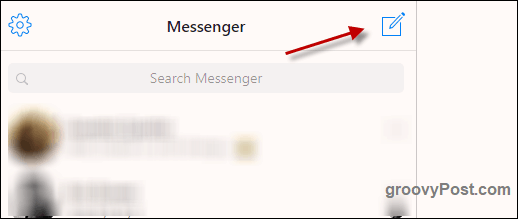
ตอนนี้คุณจะเห็นที่ด้านบนเพื่อพิมพ์ชื่อของบุคคลหรือกลุ่ม เนื่องจากกลุ่มยังไม่มีให้เริ่มพิมพ์ชื่อคนที่คุณต้องการในกลุ่ม ในตัวอย่างนี้ฉันเพิ่มภรรยาของฉันและ I. เพิ่มคนต่อไปจนกว่า y0u จะเสร็จสิ้น
แต่ฉันจะพูดจากประสบการณ์ส่วนตัวว่าบางคนไม่ชอบถูกเพิ่มเข้าไปในกลุ่มโดยไม่ได้รับอนุญาต ดังนั้นถามพวกเขาก่อน
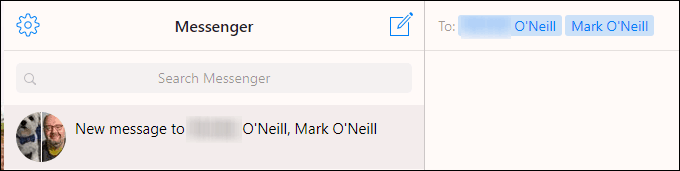
นี่เป็นการเริ่มกลุ่มและคุณสามารถเริ่มแชทได้ ข้อความของคุณจะถูกส่งไปยังทุกคนในกลุ่มและคุณสามารถดูว่าใครได้เห็นข้อความและอ่าน
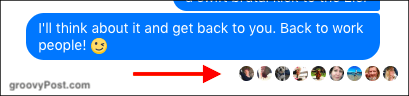
ทางด้านขวามือใต้ คนคุณจะเห็นว่าใครอยู่ในกลุ่ม (ฉันทำให้พวกเขาว่างเปล่าที่นี่) นอกจากนี้ยังมีลิงก์สำหรับเพิ่มบุคคลอื่น
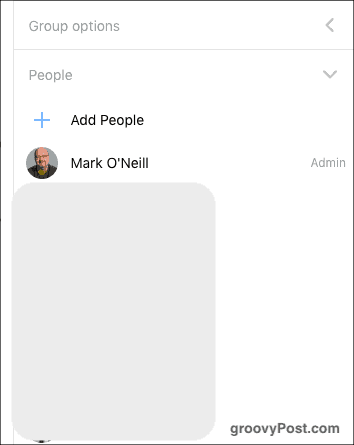
ที่ด้านบนของแถบด้านข้างขวาคุณสามารถคลิกที่ชื่อและเปลี่ยนเป็นสิ่งที่คุณต้องการ เมื่อคุณมีชื่อกลุ่มที่คุณต้องการให้คลิก เสร็จสิ้น.
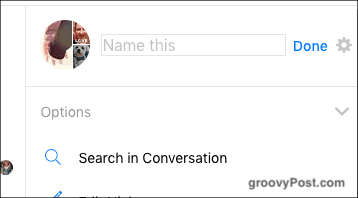
วิธีการสร้างกลุ่มแชทใน WhatsApp
ฉันไม่สามารถนับได้ว่าฉันเป็นกลุ่มกี่คนส่วนหนึ่งใน WhatsApp มากเสียจนฉันได้ปิดเสียงการแจ้งเตือนทั้งหมดเพื่อหยุดโทรศัพท์ของฉันส่งเสียงบี๊บทุกสองนาที แต่ไม่ต้องสงสัยเลยว่าการมีกลุ่มผลประโยชน์พิเศษใน WhatsApp นั้นยอดเยี่ยมมาก ยกตัวอย่างเช่นพี่เขยของฉันทำกลุ่มเพื่อวางแผนงานแต่งงานของเขา
ฉันขอแนะนำให้ทำเช่นนี้กับเวอร์ชันเดสก์ท็อปหรือเวอร์ชันเว็บของ WhatsApp เพราะง่ายกว่ามาก เห็นได้ชัดว่าทุกอย่างจะซิงค์กับโทรศัพท์ของคุณในภายหลัง
คลิกปุ่มที่ด้านบนเพื่อเริ่มการสนทนาใหม่
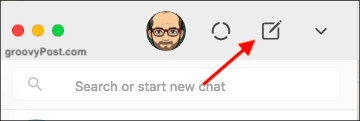
ตอนนี้คลิก กลุ่มใหม่.
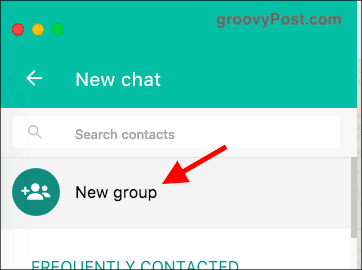
ธรรมชาติของ WhatsApp หมายความว่าคุณต้องมีหมายเลขโทรศัพท์ของบุคคลนั้นใน WhatsApp เวอร์ชันสมาร์ทโฟนของคุณ ถ้ามีให้ค้นหาชื่อและเพิ่มชื่อที่คุณต้องการในกลุ่ม
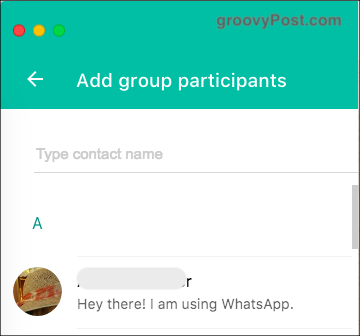
กลุ่มจะเปิดขึ้นเป็นครั้งแรกพร้อมสำหรับการแชท หากคุณคลิกที่ชื่อที่ด้านบนคุณสามารถเปลี่ยนมันเป็นสิ่งที่น่าจดจำมากขึ้นเช่นเดียวกับการอัปโหลดกลุ่มประจำตัว
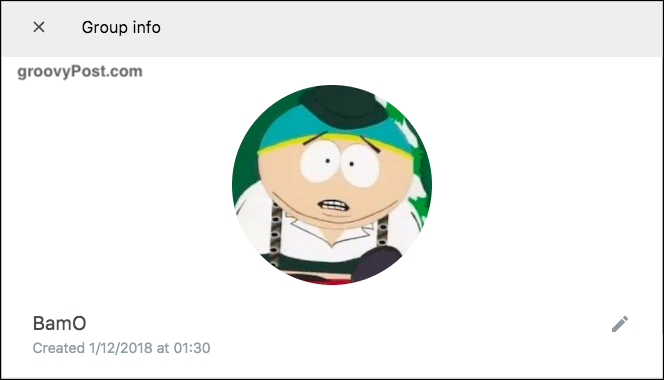
หากคุณเลื่อนลงไปอีกในการตั้งค่ากลุ่มคุณจะเห็นคุณสมบัติที่มีประโยชน์อื่น ๆ หนึ่งคือการปิดการแจ้งเตือน (ซึ่งฉันขอแนะนำให้คุณถ้ากลุ่มไม่ว่าง) อื่น ๆ คือการทำให้สมาชิกในทีมอื่นเป็นผู้ดูแลระบบของกลุ่ม
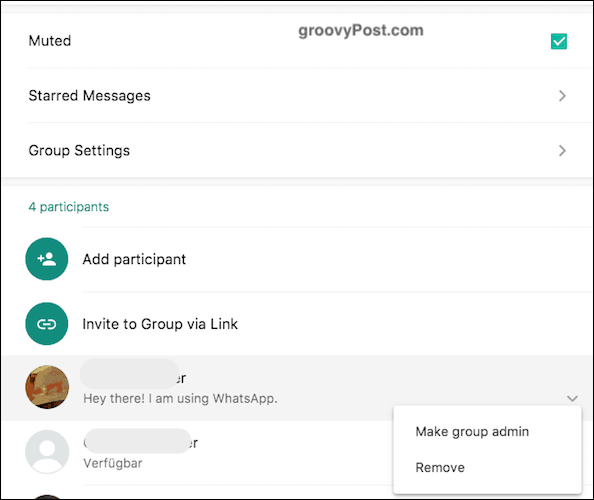
หากคุณดูภาพหน้าจอด้านบนคุณจะเห็นว่ามีตัวเลือกที่เรียกว่า เชิญเข้าร่วมกลุ่มผ่านลิงก์. นี่เป็นการสร้างลิงค์ที่คลิกได้ซึ่งคุณสามารถโพสต์ออนไลน์เพื่อให้สาธารณชนเข้าร่วมได้ หรือคุณสามารถส่งให้บุคคลบางคนลดช่วงการเรียนรู้สำหรับการเข้าร่วมกลุ่ม
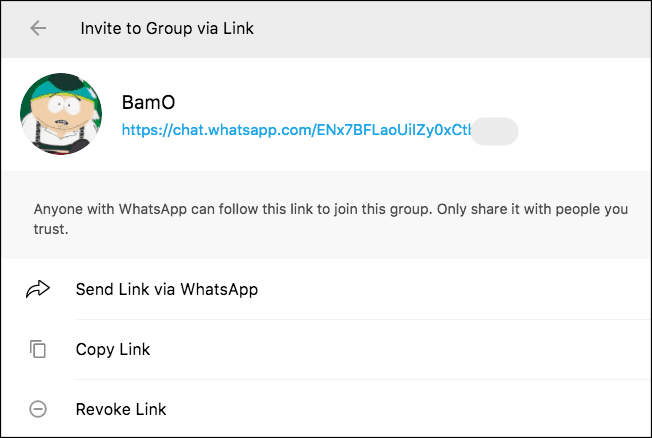
วิธีสร้างกลุ่มแชทในสัญญาณ
ฉันไม่เคยมีประสบการณ์ในการสร้างกลุ่มใน Signal มากนักเนื่องจากฉันยังคงพยายามโน้มน้าวให้เพื่อน ๆ เปลี่ยนจาก WhatsApp อย่างไรก็ตามการสร้างกลุ่มค่อนข้างตรงไปตรงมาและไม่เจ็บปวด
กล่าวว่า Signal เวอร์ชันเดสก์ท็อปดูเหมือนจะไม่อนุญาตให้คุณสร้างกลุ่ม ดังนั้นคุณจะต้องทำมันในโทรศัพท์ของคุณ
คลิกโลโก้ที่มุมบนขวาเพื่อเริ่มการสนทนาใหม่
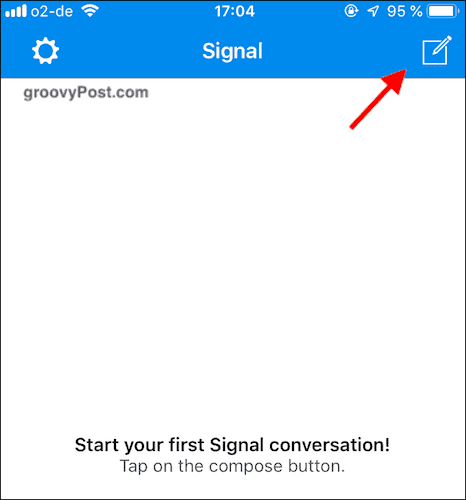
คลิกที่ไอคอนกลุ่มที่มุมบนขวา
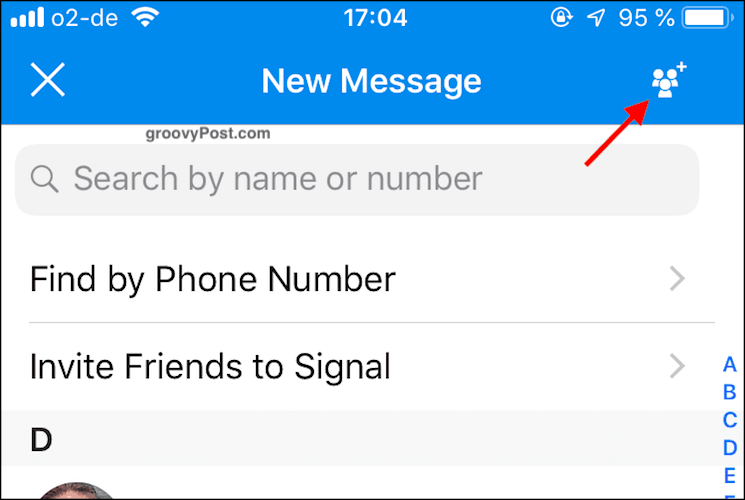
ตั้งชื่อกลุ่มใหม่ของคุณและเพิ่มผู้ติดต่อที่คุณต้องการเพิ่ม จากนั้นแตะ สร้าง และกลุ่มใหม่จะเปิดขึ้น
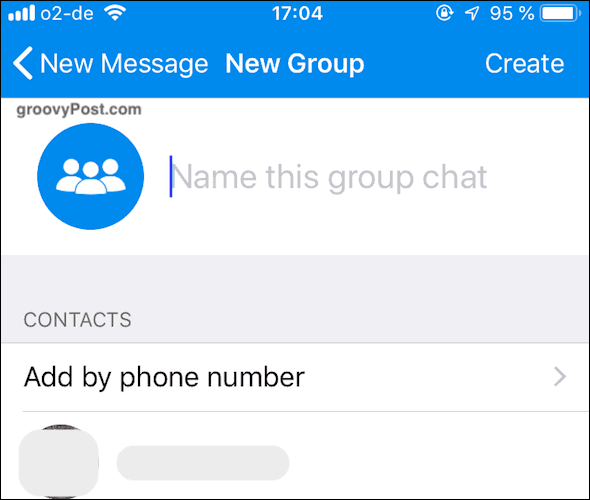
เห็นได้ชัดว่านี่บน iOS แต่ฉันคิดว่า Android ไม่แตกต่างกันมาก อาจจะเป็นเพียงเครื่องสำอางที่แตกต่างกันเล็กน้อย
ข้อสรุป
บางครั้งการมี“ ฮัดเดิล” ออนไลน์ง่ายกว่าคุณนำคนกลุ่มหนึ่งมารวมกันในบทสนทนาเดียวกัน ทุกบริการแชทหลักรองรับการแชทกลุ่มรวมถึง Skype ในความเป็นจริง Skype อาจเป็นล็อตที่ง่ายที่สุดด้วยไอคอนกลุ่มและการคลิกด่วนเพื่อเพิ่มสมาชิก
คุณแชทเป็นกลุ่มหรือไม่?










ทิ้งข้อความไว้